Розглянемо значення деяких клавіш на клавіатурі: Caps Lock, Tab, Esc (Escape), Num Lock, Del (Delete), Ins (Insert), Scroll Lock, Home, End, PageUp, PageDown, клавіші зі стрілками вгору, вниз, вліво та праворуч.
У верхньому правому кутку клавіатури зі 101-ою кнопкою знаходяться три світлові індикатори (простіше кажучи, три лампочки):
- Caps Lock – режим великих літер,
- Num Lock – режим блокування цифр,
- Scroll Lock – режим блокування прокручування.
Увімкнення та вимкнення перерахованих вище режимів відбувається шляхом натискання на однойменні клавіші: Caps Lock, Num Lock (скорочено Num Lk), Scroll Lock (скорочення Scr Lk).
У ноутбуках, де кількість клавіш менша, клавіша Caps Lock знаходиться там же, де і в 101-клавішній клавіатурі. Клавіша Num Lock зазвичай знаходиться разом з F11, а клавіша Scroll Lock – разом з F12.
Щоб перейти в режим Num Lock або Scroll Lock, натисніть клавішу Fn, яка знаходиться в лівому нижньому кутку, і, не відпускаючи її, натисніть клавішу Num Lock або Scroll Lock залежно від того, який режим потрібно.
Розглянемо докладніше ці три режими.
Caps Lock, Tab, Esc
1) Клавіша Caps Lock(У перекладі «фіксація великих літер») зліва. 
Якщо не натискати на Caps Lock (тобто лампочка не горить) і зайти в текстовий редактор (наприклад, Word або Блокнот), то при введенні тексту всі літери (як англійські, так і російські) будуть виводитися маленькими.
Якщо натиснути на Caps Lock (лампочка, точніше, світловий індикатор горить), тоді при введенні тексту літери виводитимуться великими (великими). У цьому режимі при натисканні на клавішу Shift будуть виводитися малі (маленькі) літери (прямо протилежна дія тому, що робиться в звичайному режимі, коли лампочка Caps Lock не горить).
Режим Caps Lock (або режим великих літер) зручний для введення тексту, що складається з таких літер. Щоб ввести одну велику літеру, зручніше, звичайно, натиснути клавішу Shift, і, не відпускаючи її, натиснути на клавішу із зображенням відповідної літери.
Клавіша Tab(Табуляція) знаходиться зверху над клавішею Caps Lock. При редагуванні текстів Tab зазвичай використовується для переходу до наступної позиції табуляції, тобто після натискання Tab курсор переміщається відразу на задану кількість позицій. В інших програмах її функціонал може змінюватися, наприклад Tab може виконувати перемикання між полями запиту і т.п.
Клавіша Esc(Escape – «втікати, рятуватися») знаходиться вище за клавішу Tab і застосовується, в основному, для скасування будь-якої дії.
Num Lock, Del (Delete) та Backspace
2) Клавіша Num Lock(у перекладі "фіксація цифр") на клавіатурі знаходиться праворуч.
Вона відповідає за роботу малої цифрової клавіатури у двох режимах: якщо індикатор Num Lock горить (тобто натиснули клавішу Num Lock), тоді мала цифрова клавіатура працює в режимі введення цифр від 0 до 9 і точки.
Якщо індикатор Num Lock не горить, тоді мала цифрова клавіатура працює в режимі керування курсором (стрілки вгору, вниз, праворуч, ліворуч, Home, End, PageUp, PageDown). Ще про клавішу Num Lock
Клавіша Delete(«видалення») або Del зазвичай використовується для видалення символів, що знаходяться праворуч від курсору. Клавіша Backspace("крок назад") або довга стрілка вліво над клавішею Enter зазвичай видаляє символ, що знаходиться ліворуч від курсора.
Я знаю, що деякі користувачі при видаленні символів користуються переважно клавішею Delete, а деякі віддають перевагу клавіші Backspace. Вся справа у звичці.
Клавіша Insert(«вставка») або Ins зазвичай використовується для перемикання між двома режимами введення символів:
- введення з розсувкою символів (режим вставки) та
- введення із заміщенням раніше набраних символів, тобто новий текст вводиться, при цьому "старий" текст автоматично стирається (режим заміни).
У редакторі MS Word 2007 режим вставки/заміни за замовчуванням вимкнено. Очевидно, це зроблено спеціально, оскільки випадкове натискання клавішу Insert приводило у попередніх версіях Word до того, що включався режим заміщення, коли старий текст видалявся, а замість нього вводився новий.
Щоб у редакторі MS Word 2007 увімкнути режим вставки/заміни, натисніть кнопку Office (круглу в лівому верхньому кутку). У вікні, натисніть кнопку “Параметри Word”. Потім виберіть вкладку "Додатково", у розділі "Параметри правки" поставте галочку біля пункту "Використовувати клавішу INS для перемикання режимів вставки та заміни".
Home, End, PageUp, PageDown та клавіші зі стрілками
Як уже зазначалося вище, клавіші Home, End, PageUp, PageDown, стрілки вгору, вниз, вліво та вправо називають клавішами керування курсором. Натискання на них зазвичай призводить до переміщення курсору в необхідному напрямку або до «перегортання» того, що знаходиться на екрані.
Якщо натиснути клавішу Home, курсор переміщається на початок рядка. Натиснувши клавішу EndКористувач перемістить курсор миші в кінець рядка.
Натискання клавіші PageUp(«сторінка вгору») призводить до перегортання вмісту екрана, наприклад, при редагуванні документа на сторінку вгору. Якщо натиснути на PageDown(«Сторінка вниз»), можна буде перекинути вниз курсор миші на цілу сторінку.
Scroll Lock
3) Scroll Lock(На клавіатурі зверху праворуч) - широко застосовувалася на початку 80-х років, коли не було маніпулятора миша.

При увімкненому режимі «Scroll Lock» клавіші керування курсором виконували функцію пересування екрана (вгору, вниз, ліворуч, праворуч).
Коли режим Scroll Lock вимкнено, тоді клавіші керування курсором працюють у звичному для нас режимі – зміна положення курсору (вгору, вниз, ліворуч, праворуч). Зараз на дію цієї кнопки можна переглянути, наприклад, . Якщо запустити Excel і натиснути Scroll Lock, тоді клавіші управління курсором переміщатимуть таблицю, а не окрему виділену комірку.
А взагалі, клавіша Scroll Lock у різних програмах може працювати так, як її буде запрограмовано.
Вправи з комп'ютерної грамотності
1) Введіть у текстовому редакторі російські та англійські літери при включеному індикаторі Caps Lock. Повторіть те саме, утримуючи клавішу Shift. Звертаємо увагу на те, які виводяться літери: малі або великі.
2) Друкуємо тепер при вимкненому індикаторі Caps Lock. Потім друкуємо утримуючи Shift. Коли вводяться малі, а коли великі літери?
3) Дивимося режим роботи Num Lock. Коли мала цифрова клавіатура працює в режимі введення цифр 0, 1, …, 9 та точки. І коли вона діє у режимі управління курсором?
4) Скопіюйте текст цього завдання до текстового редактора на своєму комп'ютері. Встановіть курсор посередині тексту. І перевірте, як відбувається видалення символів за допомогою клавіш Delete і Backspase. Коли символи віддаляються ліворуч від курсору, а коли – праворуч від нього?
5) Випробуйте клавішу Insert. Якщо у вас є Word 2007, тоді, можливо, необхідно спочатку провести необхідні налаштування для включення цього режиму. Поставте курсор у середині тексту. Натисніть Insert та введіть текст. Що при цьому відбувається: вставка символів або їх заміна (видалення старих та на їх місце введення нових символів)?
6) Можна перевірити мало використовувану клавішу Scroll Lock. Мишка тут не знадобиться. Заходимо до електронних таблиць Excel, посередині вводимо в комірку, наприклад, цифру 100. Натискаємо на клавішу Scroll Lock. При цьому можна стрілками (вгору, вниз, ліворуч, праворуч) переміщатися по таблиці. Виходить клавіатурний аналог роботи мишки при переміщенні у вікні Excel.
7) Подивіться в текстовому редакторі на дію клавіш Home, End, стрілки вгору, вниз, ліворуч, праворуч у межах двох-трьох рядків. Також перевірте дію PageUp, PageDown – у межах двох або більше сторінок екрана.
8) У текстовий редактор скопіюйте кілька рядків. Поставте курсор на початок тексту, натисніть клавішу Tab. Якщо все зробили правильно, то текст повинен починатися з «червоного рядка».
.Вже більше 3.000 передплатників.
ОПИС КЛАВІШ КЛАВІАТУРИ КОМП'ЮТЕРА
У цьому уроці хочу розповісти Вам про призначення клавіш, при погляді на які відразу не зрозуміло, що повинно відбуватися при їх натисканні. Це, зрозуміло, не буквено-цифрові кнопки, з ними і так все зрозуміло - що намальовано, те і відобразиться при натисканні. Щоправда, на деяких буквено-цифрових клавішах, намальовано по три символи, і одразу теж не зрозуміло як відобразити якийсь із них. Про те, як, за допомогою яких клавіш і в яких режимах відобразити кожен із символів, намальованих на клавіші, я теж розповім у цьому уроці.
Погляньмо на звичайну клавіатуру.
Червоним виділені клавіші, з якими більш-менш зрозуміло, це символьні клавіші (літери, цифри, знаки). Єдине, на чому я зупинюся докладніше, щодо цих клавіш, це як відобразити всі символи намальовані на цих клавішах, але трохи нижче.
А ось значення клавіш виділених синім кольором, швидше за все, новачкам не зрозуміло. І тому зараз опишу значення кожної такої клавіші окремо.
Почну із верхнього лівого кута.
Клавіша "Esc". Читається як "Ескейп".

За допомогою цієї клавіші зазвичай скасовується будь-яка дія. Наприклад, якщо Ви на робочому столі клацніть правою кнопкою миші та відкриєте вікно властивостей екрана, то, натиснувши клавішу «Esc», Ви миттєво закриєте це вікно. У будь-якій грі, натиснувши клавішу Esc Ви, швидше за все, вийдіть в меню гри, а якщо ще раз натисніть цю клавішу, то гра продовжиться. У будь-якому браузері (Internet Explorer, Opera, FireFox та ін.), при вводі адреси будь-якого сайту, натиснувши клавішу Esc, Ви повернетесь до вихідного значення адреси, до адреси домашньої сторінки. Ну і таке інше.
Просто запам'ятайте - КЛАВИША «Esc» ВІДМІНЯЄ ПОПЕРЕДНЮ ДІЮ!
Кнопки «F1-F12».

Це багатофункціональні кнопки, тобто. при натисканні цих клавіш ВІДБУВАЮТЬСЯ ЯКІ ДІЇ. У різних програмах ці дії різні. Зазвичай ці клавіші використовуються як гарячі або в комбінаціях з іншими клавішами. Наприклад, у більшості програм клавіша «F1», це виклик допомоги, довідки.
Комбінація клавіш Alt+F4 у Windows, це закриття поточного вікна. У будь-якому броузері клавіша F5 це оновлення сторінки.
Клавіша "Print Screen/SysRq". Читається як «Прінт Скрін».

За допомогою цієї кнопки можна зробити ЗНІМОК ЕКРАНА. Тобто. фактично, при натисканні на цю кнопку ніяких видимих дій не відбувається, але насправді картинка сфотографованого екрану потрапляє в пам'ять (буфер обміну), звідки її потім можна дістати, вставивши в будь-якому графічному редакторі, наприклад Paint або Photoshop. До речі, якщо натиснути цю клавішу разом із клавішею Alt (виділена зеленим кольором), тобто Alt+PrintScreen, то сфотографується не весь екран, а лише активне вікно!
Клавіша "Scroll Lock". Читається як "Скрол Лок".

Суть дії цієї кнопки в тому, що коли ця кнопка увімкнена (про це говорить відповідна індикаторна лампочка) за допомогою клавіш керування курсором (стрілочки, Page Up, Page Down) можна переміщувати зображення екрану, а не курсор. Загалом застосування цієї кнопки я знайшов тільки в ExcelE, там вона дійсно працює.
Клавіша Pause/Break.

Зазвичай після ввімкнення комп'ютера до завантаження Windows Ви встигаєте побачити на екрані лише заставку про завантаження Windows. А насправді в момент завантаження на екран виводиться деяка інформація про систему (наявність оперативної пам'яті, обсяг вінчестера та ін), так щоб ВСПІТИ ПОБАЧИТИ цю інформацію треба натиснути кнопку «PAUSE», для продовження можна натиснути будь-яку кнопку. Взагалі ця кнопка в комбінації з клавішею «Ctrl» активно використовувалася свого часу в DOS додатках для ПЕРЕРУВАННЯ роботи програми. Зараз функцію цієї кнопки виконує ДИСПЕТЧЕР ЗАВДАННЯ.
Клавіша "Num Lock".

Ця клавіша ВКЛЮЧАЄ ЦИФРОВУ КЛАВІАТУРУ, розташовану у правій частині клавіатури. Якщо ця клавіша включена (що свідчить індикаторна лампочка), то цифрова клавіатура працюватиме як у калькуляторі, тобто. при натисканні відображатимуться саме цифри.
Якщо ж ця клавіша вимкнена (індикатор не горить), цифрові клавіші будуть працювати в іншому режимі. Клавіші «1» та «7» працюватимуть як клавіші «End» та «Home» - переведення курсору в кінець і початок рядка. Клавіші «3» та «9» будуть працювати як клавіші «Page Up» та «Page Down» - переведення курсору на один екран вгору та вниз. Кнопки «2», «4», «8», «6» працюватимуть як кнопки-стрілки, тобто. у режимі керування курсором.
Крім того, якщо в панелі управління встановити спеціальні можливості для миші, то при вимкненому режимі клавіші «Num look» можна керувати курсором миші за допомогою клавіш «4» - вліво, «6» - вправо, «8» - вгору, «2» - Вниз.
Клавіші "Page Up" та "Page Down".

За допомогою цих клавіш можна перегортати екран вгору та вниз. Клавіші, виділені синім кольором, працюють, лише якщо клавішу Num Lock вимкнено (індикатор не світиться). Використовувати ці клавіші можна і потрібно в будь-яких текстових редакторах, будь-яких броузерах, загалом скрізь, де інформація не поміщається на один екран по висоті.
Клавіші «Home» та «End».

За допомогою цих клавіш курсор переміщається на початок (клавіша «Home») та кінець (клавіша «End») рядка. Або на початок і кінець списку (у Провіднику). Клавіші, виділені синім кольором, працюють, лише якщо клавішу Num Lock вимкнено (індикатор не світиться).
До речі, якщо натиснути клавішу Home разом з клавішею Ctrl (виділена зеленим кольором), то перехід буде здійснюватися відразу на першу (найвищу) сторінку. І якщо натиснути клавішу «End» разом із клавішею «Ctrl», перехід буде здійснюватися відразу на останню (найнижчу) сторінку.
Клавіша "Insert" або "Ins".

Клавіша «Insert» перемикає режими ВСТАВКИ та ЗАМІНИ. У режимі ВСТАВКИ, якщо друкувати між двома словами, праве слово рухатиметься праворуч, а новий текст вставлятиметься після лівого слова. Ось так: "ліво" "центр" "право" - слово "центр" я вставив між словами "ліво" і "право". А в режимі
ЗАМІНИ правое слово буде затиратися - замінюватися словом, що вставляється.
Ось так: «ліворуч» «центр», тобто. слово «право» повністю затремтить.
Іноді цю клавішу хочеться відключити, т.к. Набираючи текст у WordE можна випадково натиснути на цю кнопку і включити режим заміни, і в момент редагування вже набраного тексту не помічаєш, як те, що набирав, затирається. Тому я Вам рекомендую іноді звертати увагу на рядок стану WordE, там є індикація клавіші «Insert». Крім того, у WordE можна взагалі відключити цю клавішу, але про це не в цьому уроці.
Ще цю клавішу використовують у комбінаціях із клавішами «Ctrl» і «Shift» (виділені зеленим кольором).
Комбінація клавіш "Ctrl+Insert" - копіювання виділеного тексту. Теж саме, що й «Ctrl+C».
Комбінація клавіш Shift + Insert - вставка виділеного тексту. Теж саме, що й «Ctrl+V».
Клавіша Delete або Del.

За допомогою клавіші Delete можна видалити один символ праворуч у будь-якому тексті. Або видалити весь виділений текст. Або видалити файл або папку. До речі, якщо видаляти файл за допомогою комбінації клавіш Shift+Delete (клавіші Shift виділені зеленим кольором), то файл видаляється минаючи кошик, тобто. відновити з кошика його вже неможливо.
Клавіша, виділена синім кольором, працює, тільки якщо клавішу Num Lock вимкнено (індикатор не світиться).
Крім того, клавіша Del використовується в комбінації з клавішами Ctrl і Alt (виділені зеленим кольором). При натисканні комбінації клавіш Ctrl+Alt+Del відкриється Диспетчер завдань.
Клавіші управління курсором – стрілки.

За допомогою цих клавіш ПЕРЕМІЩУЄТЬСЯ КУРСОР. Курсор - це миготлива вертикальна смужка у текстових редакторах або виділений прямокутник у будь-якому файловому менеджері.
Клавіші, виділені синім кольором, працюють, лише якщо клавішу Num Lock вимкнено (індикатор не світиться).
Клавіші керування курсором можна використовувати в комбінації з клавішами Shift та Ctrl (виділені зеленим кольором). Особливо це корисно у текстових редакторах.
Комбінація клавіш Shift+стрілка праворуч/ліворуч - виділення одного символу праворуч/ліворуч.
Комбінація клавіш "Ctrl + стрілка вправо / вліво" - переміщення курсору на одне слово вправо / вліво.
Комбінація клавіш Shift+стрілка вгору/вниз – виділення одного рядка вгору/вниз.
Комбінація клавіш «Ctrl+стрілка вгору/вниз» - переміщення курсору на один абзац/рядок вгору/вниз.
Клавіша "BackSpace" або "Стрілка вліво". Читається як "Бекспэйс".

За допомогою цієї клавіші можна видалити один символ зліва або весь виділений текст.
У файлових менеджерах ця кнопка використовується для переміщення на один рівень (одну папку) вгору. У програмах перегляду фотографій - повернення на одну фотографію назад.
Комбінація клавіш "Alt+BackSpacr" - скасування попередньої дії. Теж саме, що й «Ctrl+Z».
Кнопка «Enter». Читається як "Ентер".

На клавіатурі дві кнопки «Enter». Якщо ви часто працюєте з цифрами на цифровій клавіатурі, то рекомендую використовувати клавішу «Enter», яка знаходиться в правій, нижній частині клавіатури.
Клавіша «Enter» використовується для ПІДТВЕРДЖЕННЯ будь-яких дій, для відкриття файлів, для запуску програм, для переходу на новий рядок.
Клавіші Shift. Читається як "Шифт".

Клавіша Shift використовується для перемикання реєстру символів. Тобто. якщо клавіша Shift натиснута, тоді літери будуть друкуватись великими. Ось так: КЛАВИША "SHIFT".
Крім того, клавіша Shift часто використовується в комбінаціях з клавішами Ctrl та Alt. Наприклад, комбінації клавіш Ctrl+Shift або Alt+Shift - це перемикання розкладки клавіатури.
Кнопки «Ctrl». Читається як "Контрол".
Клавіші "Alt". Читається як "Альт".

Значення цих кнопок об'єднані, т.к. вони справді однакові. Ці клавіші використовуються ДЛЯ РОЗШИРЕННЯ ФУНКЦІОНАЛЬНОСТІ
інших кнопок, тобто. клавіші Ctrl та Alt використовуються У КОМБІНАЦІЯХ з іншими клавішами для виконання будь-яких дій.
Кнопка «Контекстне меню».

За допомогою цієї клавіші ВИКЛИКАЄТЬСЯ КОНТЕКСТНЕ МЕНЮ, таке саме, як якщо б Ви натиснули ПРАВУ кнопку миші. Меню відповідатиме програмі, у якій Ви працюєте, тобто. активної програми. Або якщо ви натиснете цю кнопку, перебуваючи на «Робочому столі», то відкриється меню, що відповідає активному елементу робочого столу.
Клавіша Windows або Win.

При натисканні цієї кнопки відкривається головне меню Windows - меню кнопки «ПУСК».
Крім того, ця клавіша використовується у Windows у поєднанні з іншими клавішами, полегшуючи, прискорюючи запуск будь-яких програм або виконання будь-яких дій.
Наприклад, комбінація клавіш Win+D - це згортання всіх вікон.
Комбінація клавіш "Win+E" - запуск "Провідника". Ну і таке інше. Для комбінації клавіш зроблю окремий урок.
Клавіша "Пробіл".

Ця клавіша використовується ДЛЯ РОЗДІЛУ між собою символів, слів, тобто. для вставки символу пробілу – відступу.
До речі, якщо увімкнено режим заміни (за допомогою кнопки «Insert»), кнопка «Пробіл» працює як кнопка «Delete», тобто. стирає символ праворуч.
Іноді клавіша «Пробіл» використовується підтвердження будь-яких дій, тобто. як клавіша "Enter".
Клавіша Caps Lock. Читається як "Капс Лок".

Клавіша Caps Lock, так само, як і Shift використовується для перемикання реєстру символів. Тобто. якщо клавіша Caps Lock увімкнена (відповідний індикатор горить), тоді літери будуть друкуватись великими. Ось так: КЛАВІШ «CAPS LOCK».
Клавіша "Tab". Читається як "Табуляція".

За допомогою цієї клавіші можна створити червоний рядок в текстових редакторах, тобто. при натисканні цієї кнопки відразу вставляється кілька символів "пробіл".
За допомогою цієї кнопки можна обійти усі контекстні елементи активного вікна. Це буває корисно, коли раптом перестала працювати миша або її взагалі немає з якихось причин. Щоб було зрозуміліше, зайдіть у Провідник і натисніть клавішу Tab, Ви побачите, як перескакує курсор з одного контекстного елемента на інший.
Ще клавіша Tab використовується в комбінації з клавішею Alt для перемикання завдань у Windows.
Тепер, як я і обіцяв, розповім, як відобразити всі символи, намальовані на клавіші.
Наприклад візьму клавішу «?», розташовану біля правої клавіші «Shift».

Тут аж чотири символи на одну клавішу. Секрет у клавіші Shift та розкладці клавіатури.
Тобто. для відображення "." (точки) має бути включена російська розкладка клавіатури.
Для відображення "," (комою) треба натиснути цю клавішу разом з клавішею "Shift" в російській розкладці клавіатури.
Для відображення «/» (слєш) треба перейти в англійську розкладку і натиснути цю клавішу. Для відображення "?" (Знак питання) треба натиснути цю клавішу разом з клавішею Shift в англійській розкладці. Ось і весь секрет.
Аналогічно з іншими клавішами, на яких намальовано кілька символів. Для якихось особливих національних символів треба перемикатися відповідно на національну розкладку.
Позначення клавіш на клавіатурі
F1-викликає "довідку" Windows або вікно допомоги активної програми. У Microsoft Word комбінація клавіш Shift+F1 показує форматування тексту;
F2 - перейменовує виділений об'єкт на робочому столі або у вікні провідника;
F3- відкриває вікно пошуку файлу чи папки на робочому столі та у провіднику. Комбінація клавіш Shift+F3 часто використовується для пошуку у зворотному напрямку;
F4- відкриває список, що випадає, наприклад, список рядка адреси у вікні 'Мій комп'ютер' або у провіднику. Поєднання клавіш Alt+F4 у Windows використовується для закриття програм, а Ctrl+F4− для закриття частини документа або програми (наприклад, вкладок) ;
F5- оновлює активне вікно відкритої веб-сторінки, робочого столу, провідника тощо. У Microsoft PowerPoint F5 починає показ слайд-шоу спочатку, а комбінація клавіш Shift+F5 з поточного слайду;
F6-перемикання між елементами екрана у вікні або
на робочому столі. У провіднику та Internet Explorer - переміщення між основною частиною
вікна та адресним рядком;
F7- перевіряє правопис (у Word, Excel);
F8- під час завантаження операційної системи вибирає режим завантаження.
У редакторі Word містить розширене виділення тексту.
Виділення фрагмента від початкового до кінцевого положення курсору відбувається без утримання клавіші Shift.
Повторне натискання клавіші F8 виділяє слово найближче до курсора.
Третє-містить його пропозицію.
Четверте-абзац. П'яте-документ.
Зняти останнє виділення можна натисканням клавіш Shift+F8.
Вимкнути режим можна клавішею Esc;
F9- у деяких програмах оновлює виділені поля;
F10 – активує повне меню, а комбінація клавіш Shift+F10 активує контекстне меню;
F11-переводить вікно в повноекранний режим і назад, наприклад, в Internet Explorer;
F12-перехід до вибору параметрів збереження файлу
(Файл -> Зберегти як).
У стандартній PC/AT клавіатурі алфавітно-цифровий блок складається з 47 клавіш і включає клавіші для введення букв, цифр, знаків пунктуації, арифметичних дій і спеціальних символів. Результат дії цих клавіш залежить від регістру (нижній - верхній) у якому здійснюється натискання цих клавіш.
Керуючі клавіші Shift, Ctrl, Caps Lock, Alt і AltGr (правий Alt) називають ще клавішами-модифікаторами, оскільки вони призначені
зміни дій інших клавіш.
Shift (читається «Шифт») – клавіша верхнього регістру (нефіксоване перемикання). Використовується одночасно з іншими клавішами, наприклад, з клавішами алфавітно-цифрового блоку для набору великих літер і символів верхнього регістра.
Крім того, клавіша Shift використовується як модифікатор у швидких поєднаннях клавіш і при натисканні миші. Наприклад, щоб у браузері відкрити посилання в окремому вікні, потрібно натиснути на посилання кнопкою миші,
утримуючи клавішу Shift.
Ctrl (читається "контроль") - використовується в комбінації з іншими клавішами, наприклад:
Ctrl+A- у Windows виділяє весь текст у вікні;
Ctrl+B- у редакторі MS Word перемикає шрифт на жирний-нормальний;
Ctrl+С- у програмах з WinAPI копіює текст у буфер, а консольних програмах - завершує команду;
Ctrl+F- у багатьох програмах викликає діалог пошуку;
Ctrl+I- в редакторі MS Word перемикає шрифт на курсив-нормальний;
Ctrl+N- у програмах з багатовіконним інтерфейсом відкриває нове порожнє вікно;
Ctrl+O- у багатьох програмах викликає діалог відкриття існуючого файлу;
Ctrl+P- у багатьох програмах відправляє текст на друк або виклик діалогу друку;
Ctrl+Q- у деяких програмах вихід із неї;
Ctrl+R- у браузерах оновлює вміст вікна;
Ctrl+S- у багатьох програмах зберігає поточний файл
або викликає діалог збереження;
Ctrl+T- у браузерах відкриває нову вкладку;
Ctrl+U- у редакторі MS Word перемикає підкреслення тексту;
Ctrl+V- у програмах з WinAPI вставляє вміст буфера обміну;
Ctrl+W- у деяких програмах закриває поточне вікно;
Ctrl+Z- у багатьох програмах скасовує останню дію;
Ctrl+F5- у браузерах оновлює вміст;
Ctrl+Home- у програмах з текстовим полем здійснює перехід до початку редагованого документа;
Ctrl+End- у програмах з текстовим полем здійснює перехід до кінця редагованого документа;
Ctrl+- в Total Commander здійснює перехід до кореневого каталогу диска.
Alt (читається "Альт") - використовується спільно з іншими клавішами, модифікуючи їхню дію. Наприклад:
Alt+F4- у всіх програмах закриває їх;
Alt+F7- у деяких програмах викликає діалог пошуку;
Alt+F10- у деяких файлових менеджерах викликає дерево каталогів;
Alt+Tab- у Windows здійснює перехід до наступного запущеного вікна;
Alt+буква- в деяких програмах викликає команди меню або відкриває колонки меню.
Крім того, поєднання клавіш Alt+Shift або Ctrl+Shift зазвичай використовуються для перемикання розкладки клавіатури.
Capslock (читається "Капслок") - перехід у режим верхнього регістру (фіксоване перемикання). Повторне натискання клавіші скасовує цей режим. Використовується для набору тексту ВЕЛИКИМИ літерами.
Керуюча клавіша Esc (читається «Ескейп»), яка використовується для скасування поточної операції або останньої зміни, згортання програми, переходу до попереднього меню або екрану або зняття виділення, розташована в лівому куті клавіатури поруч із блоком функціональних клавіш.
У операційній системі Windows поєднання клавіш Ctrl+Shift+Esc викликає Менеджер завдань.
Tab (читається «Таб») – у текстових редакторах вводить символ табуляції та працює з відступами, а у графічних інтерфейсах переміщує фокус між елементами. Наприклад, переміщення між робочим столом, кнопкою «Пуск», панеллю «Швидкий запуск», панеллю завдань та системним треєм.
Дія клавіші AppsKey рівносильно клацання правою кнопкою миші і викликає контекстне меню
для виділеного об'єкта.
Клавіша перекладу рядка Enter - служить для введення перекладу рядка при наборі тексту, вибору пункту меню, подачі на виконання команди або підтвердження якоїсь дії і так далі.
Backspace (читається «Бекспейс») - у режимі редагування тексту видаляє символ ліворуч від курсору, а поза область набору тексту - повертає на попередній екран програми або веб-сторінку у браузері.
Delete (читається "Деліт") - видаляє обраний об'єкт, виділений фрагмент тексту
або символ праворуч від курсору введення.
Клавіша Insert (читається «Інсерт») служить для перемикання між режимами вставки (текст ніби розсувається) та заміни (нові знаки замінюють існуючий текст) під час редагування тексту.
Поєднання клавіш Ctrl+Insert замінює команду "копіювати", а Shift+Insert- "вставити". У файлових менеджерах Total Commander і FAR Manager клавіша використовується для виділення файлу або папки.
PrtScn (print screen) (читається "Принт скрін") - робить знімок екрану і поміщає його в буфер обміну. У поєднанні з клавішею Alt у буфер копіюється знімок
поточного активного вікна.
Службова клавіша ScrLk (Scroll Lock) (читається «Скролл лок») блокує прокручування і за її активації клавішами управління курсором зсувається вміст всього екрана, що дуже зручно при редагуванні великих таблиць, наприклад, в Exсel.
Pause/Break (читається "Пауза" або "Брейк") - зупиняє роботу комп'ютера. У сучасних операційних системах ця кнопка актуальна лише під час завантаження комп'ютера.
Стрілки вгору, вниз, праворуч і ліворуч відносяться до клавіш керування курсором і дозволяють переміщатися по пунктах меню, зсувають курсор введення у відповідну сторону на одну позицію. У поєднанні з Ctrl стрілки переміщають на більшу відстань. Наприклад, у редакторі Microsoft Word Ctrl+← переміщує курсор на ліворуч.
З кнопкою Shift виділяється блок тексту.
Клавіші Home та End переміщують курсор на початок і кінець поточного рядка документа або списку файлів.
Які гарячі кнопки корисно знати.
Поєднання клавіш Ctrl+Shift+Esc незамінне при зависанні комп'ютера, воно викликає «Диспетчер завдань», за допомогою якого можна завершити процес, зняти завдання або завершити роботу комп'ютера.
Кнопки Alt + Tab дозволяють перемикатися між відкритими вікнами. У центрі екрана з'являється панель з усіма відкритими програмами, і при виборі активного вікна потрібно кілька разів натиснути клавішу Tab, не відпускаючи клавіші Alt.
Поєднання Alt+Space (пробіл) відкриває системне меню вікна, за допомогою якого можна відновити, перемістити, розгорнути, згорнути та закрити вікно без допомоги миші.
Alt+Shift або Ctrl+Shift – перемикання розкладки клавіатури.
За допомогою Win + D можна згорнути усі вікна та показати робочий стіл, а клавіші Win + М згортають усі вікна, крім діалогових.
Win + E відкриває папку "Мій комп'ютер".
Win + F - Відкриття вікна для пошуку файлу або папки.
Думаю, вам не є секретом, що клавіатура в основному використовується для введення даних в комп'ютер. Але крім цього, клавіатуру застосовують і для здійснення різних операцій з управління комп'ютером. Тільки новачкам у комп'ютерах здається, що клавіш на клавіатурі дуже багато і їх неможливо запам'ятати. Але використання клавіш значно збільшує кількість дій, які можна виконати, використовуючи клавіатуру.
1:1321
Звичайну клавіатуру можна умовно поділити на кілька областей
1:1458
У верхній області клавіатури знаходяться клавіші, які не використовуються для введення даних у комп'ютер.
2:202Ці клавіші виконують допоміжні дії, наведені в таблиці нижче.
3:864Під областю функціональних клавіш знаходиться область символьних клавіш, де розміщуються клавіші для введення цифр, літер та інших символів.
3:1132 3:1141На багатьох кнопках зображено по два чи три символи.
3:1243 3:1252На літерних клавішах зображено російські та латинські літери,і при перемиканні мови введення англійською мовою, будуть вводитися латинські літери, а при перемиканні на російську клавіатуру - російські літери.
У цій галузі є клавіші, які називають клавішами модифікаторами (Клавіші Ctrl, Alt і Shift) . Ці клавіші отримали таку назву за те, що дозволяють змінювати значення символьних клавіш.
3:20073:8
Наприклад, якщо на клавіші зображено три символи ,
4:603то один із них вводиться при простому натисканні клавіші (це символ «3»),
4:739другий - при одночасному натисканні символьної клавіші та клавіші Shift(це символ «№», якщо обрано російську розкладку клавіатури),
4:998третій символ - при перемиканні розкладки клавіатури іншою мовою та одночасному натисканні символьної клавіші з клавішею Shift(це символ «#», якщо вибрано англійську розкладку клавіатури).
4:1371
Ми ще не розглядали введення тексту, але думаю, що слід запровадити поняття текстового курсору,оскільки наступна група клавіш пов'язана саме з ним.
5:276 5:285Текстовим курсоромназивається миготлива вертикальна або горизонтальна рисочка,яка вказує на екрані розташування символу, що знову вводиться з клавіатури. Напевно, ви бачили його, якщо запускали якусь програму для введення тексту.
Отже, клавіші керування текстовим курсором:

Трохи вище за клавіші керування курсором зазвичай розміщуються додаткові клавіші, які також мають відношення до керування курсором.
6:1591 6:8Дії, які виконуються цими клавішами, складно описати без наведення практичних прикладів. Тому в таблиці нижче я наводжу короткий опис цих клавіш, і ви можете скористатися даною таблицею надалі як довідником. Поверніться до неї, коли ми вивчатимемо роботу в текстових редакторах.
6:558
У правій частині клавіатури знаходиться додаткова клавіатура, на якій розташовані цифрові клавіші та клавіші математичних дій, а також додаткова клавіша Enter.
7:1396 7:1405Додаткова клавіатура вмикається клавішею NumLock.
7:15087:8
Якщо режим NumLock вимкнено, додаткову клавіатуру можна використовувати для керування курсором.— На цифрових клавішах є додаткові написи, що вказують на функціональність клавіші.
На багатьох (але не на всіх) клавіатурах є область, де знаходяться індикатори режимів. Ці індикатори загоряються під час натискання відповідної клавіші:
7:667
Ми розглянули основні комбінації клавіш, але це далеко не все
8:1298 8:1307Глобальні сполучення клавіш у Windows
8:1384Ctrl + Tab ⇆ - перемикання між закладками або вікнами однієї програми;
Alt + F4 - закрити активне вікно;
Alt + Space (пробіл) – відкриття системного меню вікна. За допомогою нього можна закривати, згортати, розгортати, переміщати та змінювати розмір вікна без допомоги миші;
Alt + ⇧ Shift або Ctrl + ⇧ Shift - переключити мову;
Ctrl + Alt + Delete - відкриття вікна "Диспетчер завдань" або "Безпека Windows";
Ctrl + ⇧ Shift + Esc - відкриття вікна "Диспетчер задач";
Win – відкриття/закриття меню «Пуск»;
Ctrl + Esc – відкриття/закриття меню «Пуск»;
Win + D - згорнути/відновити всі вікна, включаючи діалогові, тобто показати Робочий стіл;
Win + E – відкриття програми «Провідник»;
Win + R - відкриття вікна "Запуск програми" ("Пуск" -> "Виконати ...");
Win + F - Відкриття вікна для пошуку;
Win + L – заблокувати комп'ютер;
Win + M - згортає всі вікна, крім діалогових;
Win + Pause / Break - відкриття вікна "Система";
Print Screen — щоб помістити знімок всього екрана у буфер обміну. MS-DOS використовувалася для виведення на принтер вмісту екрана;
Alt + Print Screen - помістити знімок активного вікна в буфер обміну;
Ctrl + C або Ctrl + Insert - копіювати в буфер обміну;
Ctrl + V або ⇧ Shift + Insert – вставити з буфера обміну;
Ctrl + X або ⇧ Shift + Delete - Вирізати в буфер обміну;
Ctrl+F — відкриття вікна пошуку на сторінці
Ctrl + Z - скасувати (назад);
Ctrl + Y - скасувати (вперед);
Ctrl + A - виділити все;
Ctrl+S - зберегти;
Ctrl + W - закрити вікно;
Ctrl + R – оновити;
Ctrl + T – відкриття нової вкладки у браузері;
Ctrl + P - виведення на друк;
Ctrl + ← Backspace - Видалити слово (видаляє вліво);
Ctrl + Delete - видалити слово (видаляє праворуч);
Ctrl + ← / → - перемістити курсор на слово назад/вперед;
⇧ Shift + Ctrl + ← / → - виділити слово ліворуч/праворуч;
Ctrl + Home (End) - перемістити курсор на початок (кінець) тексту;
⇧ Shift + Ctrl + Home (End) - виділити до початку (кінця) тексту;
+
Alt + ← / → - назад / вперед;
ALT + D - Виділити текст в адресному рядку браузера;
ALT + Подвійне клацання лівою кнопкою миші» - відкриває вікно властивостей об'єкта (аналог ALT + ↵ Enter);
ALT + Tab ⇆ — робить активним інший додаток, що виконується (що був активним безпосередньо перед поточним). Щоб переключитися на інші програми, натискайте клавішу Tab ⇆ кілька разів, не відпускаючи клавішу ALT . При цьому в центрі екрана з'явиться панель, що показує всі запущені програми, і яка з них виявиться активною, якщо ви відпустите клавішу ALT. Використовуючи ALT + Tab ⇆ , при переході на програму, яка була згорнута в панель завдань, ця програма відновлюється (розгортається);
Alt + ⇧ Shift + Tab ⇆ - перемикання меду активними вікнами у зворотному напрямку (від поточного активного до першого, що стало неактивним, потім до другого неактивного і т.д. по колу);
ALT + ESC — робить активним іншу програму, що виконується (що була активною безпосередньо перед поточною). Щоб переключитися на інші програми, натискайте клавішу ESC кілька разів, не відпускаючи клавішу ALT . На відміну від ALT + Tab ⇆ , в центрі екрана панель, що показує всі запущені програми, не з'явиться, а програми активуватимуться в тій послідовності, в якій були відкриті. Використовуючи ALT + ESC при переході на програму, яка була згорнута в панель завдань, ця програма не відновлюється (не розгортається). Згорнуте активне вікно можна розгорнути натисканням клавіші ↵ Enter.
Win + Tab ⇆ — Переключення між кнопками програм на панелі завдань. При додаванні ⇧ Shift перебір у зворотному порядку. У Windows 7 ця комбінація
8:8
Як набрати на клавіатурі символи, яких немає?

Наприклад, знак євро € і багато інших. Виявляється, зробити це дуже просто.
9:769 9:778Натискаємо та утримуємо клавішу Altі набираємо такі цифри на клавіатурі (виключно з правого боку):
Alt + 1 = ☺
Alt + 2 = ☻
Alt + 3 =
Alt + 4 = ♦
Аlt + 5 = ♣
Alt + 6 = ♠
Alt + 7 =.
Alt + 8 = ◘
Alt + 9 = ○
Alt + 10 = ◙
Alt + 11 = ♂
Alt + 12 = ♀
Alt + 13 = ♪
Alt + 14 = ♫
Alt + 15 = ☼
Alt + 16 =
Alt + 17 = ◄
Alt + 18 = ↕
Alt + 19 = ‼
Alt + 20 = ¶
Alt + 21 = §
Alt + 22 = ▬
Alt + 23 = ↨
Alt + 24 =
Alt + 25 = ↓
Alt + 26 = →
Alt + 27 = ←
Alt + 28 = ∟
Alt + 29 = ↔
Alt + 30 = ▲
Alt + 31 = ▼
Alt + 177 = ▒
Alt + 987 = █
Alt + 0130 = ‚
Alt + 0132 = „
Alt + 0133 = …
Alt + 0134 = †
Alt + 0136 = €
Alt + 0139 = ‹
Alt + 0145 = '
Alt + 0146 = '
Alt + 0147 = “
Alt + 0148 = ”
Alt + 0149 = .
Alt + 0150 = -
Alt + 0151 = -
Alt + 0153 = ™
Alt + 0155 = ›
Alt + 0167 = §
Alt + 0169 =
Alt + 0171 = «
Alt + 0174 = ®
Alt + 0176 = °
Alt + 0177 = ±
Alt + 0183 =.
Alt + 0187 = »
Усі функції клавіатури. Це треба знати!
>Усі функції клавіатури
F1— Виклик «Довідки» Windows. При натисканні з вікна будь-якої програми – виклик довідки цієї програми.
F2— Перейменування виділеного об'єкта на робочому столі чи провіднику.
F3— Відкрити вікно пошуку файлу або папки (на робочому столі та у провіднику).
F4— Відкрити список, що випадає (наприклад, список рядка адреси у вікні «Мій комп'ютер» або у провіднику).
F5— Оновлення активного вікна (відкритої веб-сторінки, робочого столу, провідника).
F6— Переключення між елементами екрана у вікні чи робочому столі. У провіднику та Internet Explorer – переміщення між основною частиною вікна та адресним рядком.
F7— Перевірка правопису (Word, Excel).
F8— Під час завантаження ОС — Виберіть режим завантаження. Увімкнення розширеного виділення тексту Word. Виділення фрагмента від початкового до кінцевого положення курсору відбувається без утримання клавіші Shift. Друге натискання клавіші F8 виділяє слово найближче до курсора. Третє — його пропозиція. Четверте – абзац. П'яте – документ. Зняти останнє виділення найпростіше натисканням клавіш Shift+F8. Вимкнути режим можна за допомогою клавіші Esc.
F9— У деяких програмах оновлення виділених полів.
F10— Виклик меню вікна.
F11— Перехід у повноекранний режим і назад (наприклад, Internet Explorer).
F12— Перехід до параметрів збереження файлу (Файл — Зберегти як).
Далі ви дізнаєтеся ще багато цікавого про клавіатуру та її секрети
Esc— скасувати останню команду, вийти з меню вікна (прибрати фокус) або закрити відкритий діалог.
Tab— Введення позицій табуляції під час набору тексту. Переміщення фокусу елементами. Наприклад, переміщення між робочим столом, кнопкою «Пуск», панеллю «Швидкий запуск», панеллю завдань та системним треєм. Переміщення елементами (у т. ч. посиланнях) відкритого документа. Alt+Tab — переключення між вікнами.
Shift- клавіша верхнього регістра (нефіксоване перемикання). Використовується одночасно з іншими клавішами для набору літер, а також символів верхнього регістра.
Поєднання Ctrl+Shiftабо Alt+Shiftзазвичай використовуються для перемикання розкладки клавіатури.
Capslock- Верхній регістр (фіксоване перемикання). Використовується при наборі тексту ВЕЛИКИМИ літерами. Повторне натискання клавіші скасовує цей режим.
Altвикористовується спільно з іншими клавішами, модифікуючи їхню дію.
Наприклад, Alt+буква — виклик команди меню або відкриття колонки меню. Відповідні літери в меню зазвичай підкреслені (або спочатку або стають підкресленими після натискання Alt). Якщо колонка меню вже відкрита, натисніть клавішу з літерою, яка підкреслена в цій команді, для виклику конкретної команди. Те саме стосується і відкритого контекстного меню.
Ctrl- Використовується в поєднанні з іншими клавішами. Наприклад, Ctrl+C – копіювати, Ctrl+V – вставити, Ctrl+Alt+Del – відкрити диспетчер завдань Windows.
Win("start") - відкриває меню "Пуск".
AppsKey- Виклик контекстного меню для виділеного об'єкта (рівносильно клацання правою кнопкою миші).
Enter- Підтвердження вибору. Те саме, що й подвійне клацання по об'єкту. Натискання на активну зараз кнопку в діалозі. Часто – натискання на кнопку «за замовчуванням» у діалозі. При введенні команд з клавіатури - завершення введення команди та перехід до її виконання. При наборі тексту – перехід до нового абзацу.
Backspace— Перегляд папки на рівень вище у вікні «Мій комп'ютер» або у вікні провідника Windows. У режимі редагування тексту – видалення символу ліворуч від курсору введення).
Delete— Видалення вибраного об'єкта, виділеного фрагмента тексту або символу праворуч від курсору введення.
Стрілки вгору, вниз, вправо та вліво — Дозволяють переміщатися пунктами меню. Зсув курсор введення у відповідну сторону на одну позицію. Дія цих клавіш у багатьох програмах може бути модифікована за допомогою службових клавіш, в першу чергу SHIFT та CTRL.
Home— переміщення курсору на початок поточного рядка документа або на початок списку файлів.
End— Переміщення курсору до кінця поточного рядка документа або до кінця списку файлів.
PageUp/PageDown- Переведення курсору на одну сторінку вгору або вниз. Поняття «сторінка» зазвичай відноситься до фрагмента документа, що відображається на екрані. Використовується для прокручування вмісту у поточному вікні.
Insert— Переключення між режимами вставки та заміни під час редагування тексту. Якщо текстовий курсор знаходиться всередині існуючого тексту, то в режимі вставки відбувається введення нових знаків без заміни існуючих символів (текст розсувається). У режимі заміни нові знаки замінюють текст, що був раніше у позиції введення.
PrtScn(print screen) — Робить знімок екрана та поміщає його у буфер обміну. Alt+PrtScn — копіювання скріншоту поточного активного вікна (програми) у буфер обміну.
ScrLk(Scroll Lock) - відноситься до службових клавіш. Її коротке розшифрування - блокування прокручування. Призначена для такого режиму виведення на екран, при якому натискання клавіш керування курсором веде до зсуву не курсору як такого, а всього вмісту екрана. Зараз ця клавіша задіяна для зазначеної мети вже дуже рідко, але, наприклад, в Exсel вона працює. Це дуже зручно під час редагування великих таблиць.
Pause/Break- Припиняє роботу комп'ютера (у DOS працювало скрізь, в сучасних ОС - тільки під час завантаження комп'ютера).
Numlock— Змінює цифрову клавіатуру. У ввімкненому стані переводить цифровий блок у режим введення цифр, у вимкненому додаткова клавіатура може використовуватися для керування курсором.
Додаткова цифрова клавіатура
Ці клавіші дуже подобаються банківським службовцям із спритними пальцями та всім, кому доводиться набирати багато цифр. Цифрова клавіатура нагадує калькулятор і знаходиться праворуч на клавіатурі. (Проте, щоб вона почала працювати, потрібно натиснути клавішу Num Lock. Якщо ви цього не зробите, то матимете справу з клавішами керування курсором.)
При вимкненому Num Lock клавіші на додатковій цифровій клавіатурі працюватимуть як клавіші керування курсором. На них зображені маленькі стрілочки, що показують напрямок руху курсору по екрану. (Клавіша з цифрою 5, якої стрілки не дісталося, нічого не робить, а тільки бореться зі зниженою самооцінкою.) Крім того, курсором керують клавіші зі словами «Home», «End», «PgUp» та «PgDn»




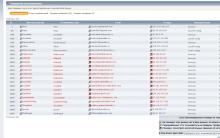
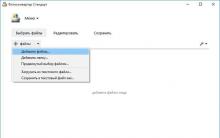
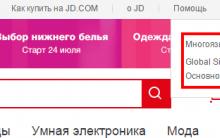




Як вибрати Power Bank: поради та відгуки
Безкоштовні програми для Windows скачати безкоштовно
Конференція працівників та звітно-виборча профспілкова конференція
Ведення спору на АліЕкспрес
Відеокурс "Блоки та поля в AutoCAD